QL-800
FAQ e Risoluzione dei problemi |

QL-800
Data: 28/05/2024 ID: faqp00001461_022
Come si collega la stampante al computer utilizzando un cavo USB?
Utilizzare la seguente procedura per stampare utilizzando un cavo USB.
Per Windows:
- Verificare che la stampante sia spenta.
- Collegare il cavo USB alla porta USB sul retro della stampante e al computer, quindi accendere la stampante.
- Scaricare e installare il driver della stampante e l'Editor P-touch dalla sezione [Download] di questo sito Web.
- Avviare il programma di installazione del driver della stampante o il programma di installazione software/documenti.
- Selezionare [connessione locale (USB)] per il tipo di connessione, quindi seguire le istruzioni del programma di installazione per completare l'installazione.
-
Dopo aver installato il driver della stampante, installare l'editor P-touch. Quindi, avviare P-touch Editor per creare e stampare le etichette.
Per Mac:
> Stampa da Editor P-touch (se disponibile per il modello in uso)
> Stampa con AirPrint
> Stampa dal driver CUPS
Stampa da Editor P-touch (se disponibile per il modello in uso)
- Scaricare e installare l'Editor P-touch dalla sezione [Download] di questo sito Web.
- Collegare il cavo USB alla porta USB sul retro della stampante e al computer, quindi accendere la stampante.
-
Avviare Editor P-touch e selezionare la stampante.
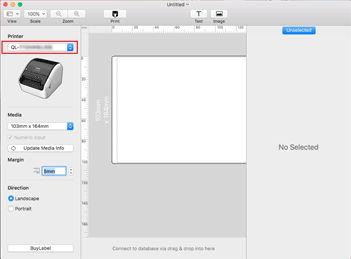
- Creare e stampare etichette.
- Collegare il cavo USB alla porta USB sul retro della stampante, quindi al computer.
- Nel menu Apple, aprire [Impostazioni di sistema]/[Preferenze di sistema] - [Stampanti e scanner]/[Stampa e scansione].
- Fare clic su [Aggiungi stampante, scanner o Fax...] oppure il pulsante [+].
- Selezionare il modelloe fare clic su [Aggiungi].
- Selezionareil modello nell'applicazione da stampare.
- Non collegare la stampante al computer tramite il cavo USB fino a quando non è stato installato il driver della stampante.
- Su macOS 11 o versioni successive, solo alcuni modelli supportano il driver CUPS.
La procedura seguente utilizza QL-1100 come esempio. Sostituirlo con il proprio modello.
- Scaricare il driver della stampante dalla sezione [Download] di questo sito Web, fare doppio clic sul file, quindi seguire le istruzioni visualizzate sullo schermo.
- Quando richiesto, collegare il cavo USB alla porta USB sul retro della stampante, quindi al computer.
- Al termine dell'installazione, aprire il menu Apple - [Impostazioni di sistema]/[Preferenze di sistema] - [Stampanti e scanner]/[Stampa e scansione].
- Fare clic su [Aggiungi stampante, scanner o Fax...] oppure il pulsante [+].
- Fare clic sull'icona [Default] e selezionareil modello dall'elenco [Name ] (nome).
- Assicurarsi che [nome modello+ CUPS] sia selezionato nell'elenco [Usa], quindi fare clic su [Aggiungi].
- Selezionareil modello nell'applicazione da stampare.
PJ-722, PJ-723, PJ-762, PJ-763, PJ-763MFi, PJ-773, PJ-822, PJ-823, PJ-862, PJ-863, PJ-883, PT-P750W, QL-1100/1100c, QL-1110NWB/1110NWBc, QL-710W, QL-720NW, QL-800, QL-810W/810Wc, QL-820NWB/820NWBc, VC-500W
Per richiedere ulteriore assistenza, contattare il servizio assistenza clienti Brother:
Feedback sui contenuti
Questo modulo viene utilizzato esclusivamente con finalità di feedback.